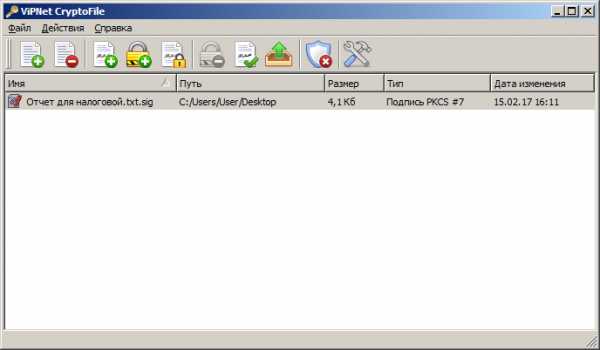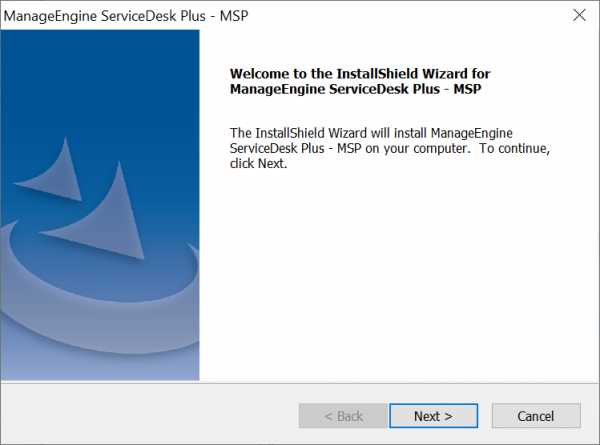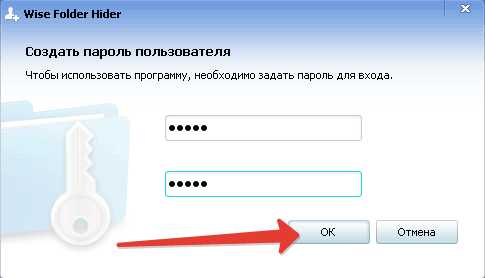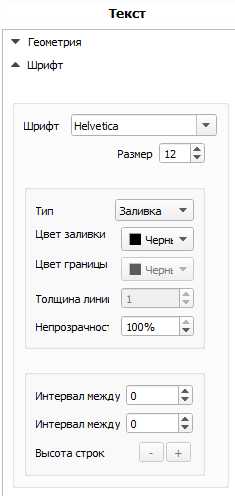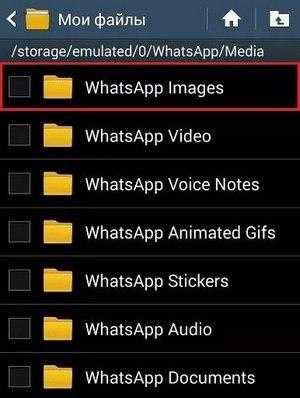Как вернуть стандартный файл подкачки
Файл подкачки. Правильная настройка файла подкачки и его оптимальный размер.
Здравствуйте уважаемые читатели! Сегодня мы открываем цикл статей про оптимизацию компьютера на ОС Windows. Начнем мы с такой штуки как файл подкачки.  В этой статье вы найдёте ответы на такие вопросы: Где находится файл подкачки?; Как правильно настроить файл подкачки?; Как задать оптимальный размер файла подкачки для разных объемов оперативной памяти?. Поехали!
В этой статье вы найдёте ответы на такие вопросы: Где находится файл подкачки?; Как правильно настроить файл подкачки?; Как задать оптимальный размер файла подкачки для разных объемов оперативной памяти?. Поехали!
Файл подкачки. Терминология.
Файл подкачки (pagefile.sys) — это системный файл на жестком диске (как правило на системном диске) компьютера, который служит как бы дополнением (расширением) к оперативной памяти. Также эту дополнительную память называют виртуальной памятью компьютера.
Виртуальная память — метод управления памятью компьютера для выполнения программ требующих большие объемы оперативной памяти, чем есть реально на компьютере. Недостающую оперативную память такие программы получают из файла подкачки. Другими словами, файл подкачки разгружает оперативную память в периоды её сильной загрузки.
Оперативная память в разы быстрее чем память файла подкачки. Если одновременно запустить несколько приложений в системе, которые потребляют много оперативной памяти, то данные неиспользуемых из них будут выгружены из оперативной памяти в менее быструю виртуальную память. Активные же приложения будут обслуживаться непосредственно оперативной памятью (RAM). Также, если например свернутое приложение развернуть, то данные из виртуальной памяти вновь перейдут в RAM.
Как настроить файл подкачки и изменить его размер?
Грамотная, правильная настройка файла подкачки поможет значительно ускорить работу компьютера. Этим грех было бы не воспользоваться. Где можно его настроить?
- Для Windows XP:
Пуск > Настройка > Панель управления > Система > Дополнительно > Быстродействие > Параметры > Дополнительно > Изменить - Для Windows 7/8/Vista:
Пуск > Настройка > Панель управления > Система > Дополнительные параметры системы > Быстродействие > Параметры > Дополнительно > Виртуальная память > Изменить
До пункта Быстродействие можно дойти также введя команду sysdm.cpl в командной строке Выполнить (командную строку можно открыть нажав WIN+R).
Если вы все сделали правильно, то должны оказаться в окне Виртуальная память.  По умолчанию в Windows 7/8/8.1/10 объём файла подкачки определяется автоматически самой системой.
По умолчанию в Windows 7/8/8.1/10 объём файла подкачки определяется автоматически самой системой.
Как видно на картинке, файл подкачки можно настроить для каждого раздела (и каждого диска) отдельно. Чтобы задать свой размер файла подкачки, нужно:
- В самом верху окна снять галочку с пункта Автоматически выбирать объём файла подкачки.
- Выберите раздел (либо физический диск) для которого настраивается файл подкачки.
- Поставьте переключатель в пункт Указать размер, укажите Исходный размер и Максимальный размер (указывается в мегабайтах)
- Обязательно нажмите на кнопку Задать.
Для отключения файла подкачки поставьте переключатель в пункт Без файла подкачки
.
Размер файла подкачки Windows. Какой правильный?
На счет оптимального размера файла подкачки есть разные версии. Я выражу свою точку зрения на этот счет, которая основана на моих наблюдениях и опытах с файлом подкачки на различном оборудовании. Она может совпадать с мнениями некоторых IT-специалистов. Я приверженец версии, что если на компьютере установлено 6-8 Гб и более оперативной памяти, то файл подкачки можно вообще отключить. Считаю, что большие объёмы файла подкачки, только тормозит компьютер. Конечно если объём оперативной памяти менее 6 Гб, то лучше конечно задать определенный объём дополнительной виртуальной памяти.
Как правильно задать объём файла подкачки? Минимальный размер файла подкачки должен совпадать с максимальным. Например: 512-512, 1024-1024, 2048-2048 — это правильное заполнение, а 512-1024, 1024-2048 — неправильное заполнение.
Одинаковые показатели минимального и максимального размера файла подкачки, снижают фрагментацию этого файла, а это следовательно ускоряет процесс считывания информации из него.
Теперь, в зависимости от объёма оперативной памяти посмотрим какой размер файла подкачки нужно задать. Есть следующие примерные показатели:
- оптимальный размер файла подкачки для 512 Mb оперативной памяти, - 5012 Mb;
- оптимальный размер файла подкачки для 1024 Mb оперативной памяти, - 4012 Mb;
- оптимальный размер файла подкачки для 2048 Mb оперативной памяти, - 3548 Mb;
- оптимальный размер файла подкачки для 4096 Mb оперативной памяти, - 3024 Mb;
- оптимальный размер файла подкачки для 8 Гб оперативной памяти, - 2016 Mb;
- оптимальный размер файла подкачки для 16 Гб оперативной памяти (и больше), - без файла подкачки.
Конечно, это субъективный взгляд и данные показатели не могут быть абсолютно точными, рекомендуемыми, но на практике именно они давали эффект. Вы можете сами поэкспериментировать и найти лучшее сочетание для вашего компьютера. Тут есть и некоторые примечания.
Например:
- Некоторые приложения требуют наличия файла подкачки. Отключение его может привести к ошибкам в работе таких приложений. При отключении виртуальной памяти на системном диске, также станет невозможной запись дампа памяти при BSOD'ах (Синий экран смерти).
- Если вы, как правило, сворачиваете несколько приложений оставляя их запущенными, а сами переключаетесь на другие, то тут вам тоже может понадобиться большой объём файла подкачки, так как данные свернутых приложений записываются именно в него. Хотя, и здесь все зависит от объема RAM.
Правильное расположение файла подкачки. На каком диске включить?
Если у вас на компьютере несколько физических дисков, то устанавливать файл подкачки нужно на наиболее быстром диске. Считается, что файл подкачки делить на 2 части:
- Первая часть на системном диске (разделе) (как раз для записи информации отладочной записи при синих экранах смерти)
- Вторая часть на самом быстром диске
При этом система во время работы обращается к наименее загруженному разделу, не трогая первый.
Также рекомендуется, под файл подкачки создавать отдельный раздел, с объёмом памяти равной либо близкой размеру файла подкачки (например 2024мб). Эта хитрость позволяет избавиться от фрагментации данного файла.
Итоги:
Надеюсь приведенные в статье советы помогут вам правильно настроить файл подкачки на вашем компьютере и оптимизирует его работу. Если есть вопросы пишите в комментариях, постараюсь дать на них исчерпывающие ответы.
Файл подкачки Windows 10, 8 и Windows 7
  windows
В операционных системах Windows для работы используется так называемый файл подкачки pagefile.sys (скрытый и системный, обычно находится на диске C), представляющий своего рода «расширение» оперативной памяти компьютера (иначе — виртуальная память) и обеспечивающий работу программ даже в том случае, когда физической памяти RAM недостаточно.
Windows также пытается переместить неиспользуемые данные из оперативной памяти в файл подкачки, причем, по информации Microsoft, каждая новая версия делает это лучше. Например, данные из RAM свернутой и неиспользуемой в течение некоторого времени программы, могут быть перемещены в файл подкачки, поэтому ее последующее открытие может быть более медленным, чем обычно и вызывать обращения к жесткому диску компьютера.
При отключенном файле подкачке и небольшом размере оперативной памяти (или при использовании требовательных к ресурсам компьютера процессов), вы можете получить сообщение с предупреждением: «На компьютере недостаточно памяти. Чтобы освободить память для нормальной работы программ, сохраните файлы, а затем закройте или перезапустите все открытые программы» или «Чтобы предотвратить потерю данных, закройте программы.
По умолчанию, Windows 10, 8.1 и Windows 7 автоматически определяют его параметры, однако в ряде случаев изменение файла подкачки вручную может помочь оптимизировать работу системы, иногда может быть целесообразно вообще отключить его, а в некоторых других ситуациях самое лучшее — ничего не изменять и оставить автоматическое определение размера файла подкачки. В этом руководстве — о том, как увеличить, уменьшить или отключить файл подкачки и удалить файл pagefile.sys с диска, а также о том как правильно настроить файл подкачки, в зависимости от того, как вы используете компьютер и его характеристик. Также в статье присутствует видео инструкция.
Файл подкачки Windows 10
Помимо файла подкачки pagefile.sys, который был и в предыдущих версиях ОС, в Windows 10 (еще в 8, на самом деле) появился новый скрытый системный файл swapfile.sys так же находящийся в корне системного раздела диска и, по сути, тоже представляющий собой своеобразный файл подкачки, используемый не для обычных («Классическое приложение» в терминологии Windows 10), а для «Универсальных приложений», ранее называемые Метро-приложениями и еще несколькими именами.
Новый файл подкачки swapfile.sys потребовался в связи с тем, что для универсальных приложений изменились способы работы с памятью и, в отличие от обычных программ, которые используют файл подкачки как обычную оперативную память, файл swapfile.sys используется как файл, хранящий «полное» состояние отдельных приложений, своего рода файл гибернации конкретных приложений, из которого они могут в короткое время могут продолжать работу при обращении.
Предвидя вопрос о том, как удалить swapfile.sys: его наличие зависит от того, включен ли обычный файл подкачки (виртуальная память), т.е. удаляется он тем же способом, что и pagefile.sys, они взаимосвязаны.
Как увеличить, уменьшить или удалить файл подкачки в Windows 10
А теперь о настройке файла подкачки в Windows 10 и каким образом его можно увеличить (хотя тут, пожалуй, лучше просто задать рекомендуемые параметры системы), уменьшить, если вы считаете, что у вас достаточно оперативной памяти на компьютере или ноутбуке, или полностью отключить, освободив тем самым место на жестком диске.
Настройка файла подкачки
Для того, чтобы зайти в настройки файла подкачки Windows 10, вы можете просто начать набирать слово «производительность» в поле поиска, после чего выбрать пункт «Настройка представления и производительности системы».
В открывшемся окне выберите вкладку «Дополнительно», а в разделе «Виртуальная память» нажмите кнопку «Изменить» для настройки виртуальной памяти.
По умолчанию в параметрах будет установлено «Автоматически выбирать объем файла подкачки» и на сегодня (2016), пожалуй, это и есть моя рекомендация для большинства пользователей.
Текст в конце инструкции, где я рассказываю, как правильно настроить файл подкачки в Windows и какие размеры задать при разном размере оперативной памяти, написан два года назад (а сейчас обновлен) хоть, вероятнее всего, не принесет вреда, все-таки не является тем, что я рекомендовал бы делать начинающим пользователям. Тем не менее, такое действие как перенос файла подкачки на другой диск или установка фиксированного размера для него могут иметь смысл в некоторых случаях. Информацию об этих нюансах вы также можете найти ниже.
Для того, чтобы увеличить или уменьшить, т.е. задать вручную размер файла подкачки, снимите отметку с автоматического определения размера, отметьте пункт «Указать размер» и задайте нужные размеры и нажмите кнопку «Задать». После этого примените настройки. Изменения вступают в силу после перезагрузки Windows 10.
Для того, чтобы отключить файл подкачки и удалить файл pagefile.sys с диска C, выберите пункт «Без файла подкачки», а затем нажмите кнопку «Задать» справа и утвердительно ответьте на появившееся в результате сообщение и нажмите Ок.
Файл подкачки с жесткого диска или SSD пропадает не сразу, а после перезагрузки компьютера, удалить его вручную до этого момента не получится: вы будете видеть сообщение о том, что он используется. Далее в статье имеется также видео, в котором показаны все описанные выше операции по изменению файла подкачки в Windows 10. Также может быть полезно: Как перенести файл подкачки на другой диск или SSD.
Как уменьшить или увеличить файл подкачки в Windows 7 и 8
Прежде чем рассказывать о том, какой размер файла подкачки оптимальный для различных сценариев, покажу, как вы можете менять этот размер или отключить использование виртуальной памяти Windows.
Для настройки параметров файла подкачки, зайдите в «Свойства компьютера» (правый клик по значку «Мой компьютер» — свойства»), после чего в списке слева выберите «Защита системы». Более быстрый способ сделать то же самое — нажать клавиши Win + R на клавиатуре и ввести команду sysdm.cpl (подойдет для Windows 7 и 8).
В диалоговом окне откройте вкладку «Дополнительно», а затем кликните по кнопке «Параметры» в разделе «Быстродействие» и тоже выберите вкладку «Дополнительно». Нажмите кнопку «Изменить» в разделе «Виртуальная память».
Как раз здесь вы можете настроить необходимые параметры виртуальной памяти:
- Отключить виртуальную память
- Уменьшить или увеличить файл подкачки Windows
Дополнительно, на официальном сайте Microsoft есть инструкция по настройке файла подкачки в Windows 7 — windows.microsoft.com/ru-ru/windows/change-virtual-memory-size
Как увеличить, уменьшить или отключить файл подкачки в Windows — видео
Ниже — видео инструкция о том, как настроить файл подкачки в Windows 7, 8 и Windows 10, задать его размер или удалить этот файл, а также перенести его на другой диск. А после видео вы можете найти рекомендации о правильной настройке файла подкачки.
Правильная настройка файла подкачки
Есть множество различных рекомендаций о том, как правильно настроить файл подкачки в Windows от людей с самым разным уровнем компетенции.
Например, один из разработчиков Microsoft Sysinternals рекомендует устанавливать минимальный размер файла подкачки равный разнице между максимальным объемом используемой памяти при пиковой нагрузке и физическим объемом RAM. А в качестве максимального размера — это же число, умноженное в два раза.
Еще одна частая рекомендация, не лишенная оснований — использовать одинаковый минимальный (исходный) и максимальный размер файла подкачки во избежание фрагментации этого файла и, как следствие, снижения производительности. Это не актуально для SSD, но может быть вполне осмысленным для HDD.
Ну и вариант настройки, который приходится встречать чаще других — отключить файл подкачки Windows, если на компьютере имеется достаточный объем оперативной памяти. Большинству своих читателей я бы не стал рекомендовать этого делать, потому как в случае возникновения проблем при запуске или работе программ и игр, можно и не вспомнить, что эти проблемы могут быть вызваны отключением файла подкачки. Однако, если у вас на компьютере строго ограниченный набор ПО, который вы всегда используете, и эти программы прекрасно работают без файла подкачки, данная оптимизация тоже имеет право на жизнь.
Перенос файла подкачки на другой диск
Один из вариантов настройки файла подкачки, который в ряде случаев может оказаться полезным для производительности системы — перенос его на отдельный жесткий диск или SSD. При этом имеется в виду именно отдельный физический диск, а не раздел на диске (в случае логического раздела перенос файла подкачки, наоборот, может привести к падению производительности).
Как перенести файл подкачки на другой диск в Windows 10, 8 и Windows 7:
- В настройках файла подкачки (виртуальной памяти) Windows отключите файл подкачки для диска, на котором он находится (выбрать пункт «Без файла подкачки» и нажать «Задать».
- Для второго диска, на который мы переносим файл подкачки, задайте размер или установите его по выбору системы и так же нажмите «Задать».
- Нажмите Ок и перезагрузите компьютер.
Однако, если вы хотите перенести файл подкачки с SSD на HDD с целью продлить срок жизни твердотельного накопителя — возможно, этого делать и не стоит, если только у вас не старый SSD с малой емкостью. В результате вы потеряете в производительности, а увеличение срока службы может оказаться очень несущественным. Подробнее — Настройка SSD для Windows 10 (актуально и для 8-ки).
Внимание: нижеследующий текст с рекомендациями (в отличие от того, что выше) был написан мною около двух лет и в некоторых пунктах не вполне актуален: например, для сегодняшних SSD я более не рекомендую отключать файл подкачки.
В различных статьях, касающихся оптимизации Windows, можно встретить рекомендации отключить файл подкачки, если размер оперативной памяти составляет 8 Гб или даже 6 Гб, а также не использовать автоматический выбора объема файла подкачки. Логика в этом есть — при отключенном файле подкачки, компьютер не будет использовать жесткий диск в качестве дополнительной памяти, что должно увеличить скорость работы (оперативная память в разы быстрее), а при ручном указании точного размера файла подкачки (при этом рекомендуется указывать исходный и максимальный размер одинаковыми), мы высвобождаем место на диске и снимаем с ОС задачи по настройке размеров данного файла.
Примечание: если вы используете SSD диск, то лучше всего озаботиться установкой максимального количества RAM и полностью отключить файл подкачки, это позволит продлить жизнь твердотельного диска.
По моему мнению, это не совсем верно и в первую очередь, следует ориентироваться не столько на размер доступной физической памяти, сколько на то, как именно используется компьютер, в противном случае, вы рискуете видеть сообщения о том, что Windows недостаточно памяти.
Действительно, если у вас 8 Гб оперативной памяти, и работа за компьютером заключается в просмотре сайтов и нескольких игр, вполне вероятно, что отключение файла подкачки будет хорошим решением (но есть риск столкнуться с сообщением о том, что недостаточно памяти).
Однако, если вы монтируете видео, занимаетесь редактированием фото в профессиональных пакетах, работаете с векторной или трехмерной графикой, проектируете дома и ракетные двигатели, используете виртуальные машины, 8 Гб RAM будет мало и файл подкачки непременно потребуется в процессе работы. Более того, отключив его, вы рискуете потерять несохраненные документы и файлы при возникновении нехватки памяти.
Мои рекомендации по настройке размера файла подкачки
- Если вы не используете компьютер для специальных задач, а на компьютере 4-6 гигабайт оперативной памяти, имеет смысл указать точный размер файла подкачки или отключить его. При указании точного размера, используйте одинаковые размеры для «Исходный размер» и «Максимальный размер». При таком объеме RAM, я бы рекомендовал выделить 3 Гб для файла подкачки, но возможны другие варианты (об этом будет дальше).
- При размере оперативной памяти 8 Гб и более и, опять же, без специальных задач, можно попробовать отключить файл подкачки. При этом, учитывайте, что некоторые старые программы без него могут не запуститься и сообщить, что недостаточно памяти.
- Если работа с фото, видео, другой графикой, математические расчеты и чертежи, запуск приложений в виртуальных машинах — это то, чем вы постоянно занимаетесь на компьютере, рекомендую предоставить Windows определять объем файла подкачки вне зависимости от размера RAM (ну разве что при 32 Гб можно подумать об отключении).
Если вы не уверены, в том, сколько оперативной памяти вам нужно и какой размер файла подкачки будет правильным в вашей ситуации, попробуйте сделать следующее:
- Запустите на компьютере все те программы, которые, в теории, вы можете запустить одновременно — офис и скайп, откройте десяток вкладок YouTube в браузере, запустите игру (используйте ваш сценарий работы).
- Откройте диспетчер задач Windows, пока все это запущено и на вкладке быстродействие посмотрите, какой размер оперативной памяти задействован.
- Увеличьте это число на 50-100% (точного числа не дам, но рекомендовал бы 100) и сравните с размером физической оперативной памяти компьютера.
- То есть, к примеру, на ПК 8 Гб памяти, используется 6 Гб, увеличиваем в два раза (100%), получается 12 Гб. Вычитаем 8, ставим размер файла подкачки 4 Гб и можно быть относительно спокойным за то, что проблем с виртуальной памятью не возникнет даже при критических вариантах работы.
Повторюсь, это мой личный взгляд на файл подкачки, в Интернете вы можете найти рекомендации, значительно отличающиеся от того, что предлагаю я. Каким из них следовать — решать вам. При использовании моего варианта, вы, скорее всего, не столкнетесь с ситуацией, когда программа не запустится из-за недостатка памяти, но при этом вариант полного отключения файла подкачки (что я не рекомендую для большинства случаев) может в положительную сторону сказаться на производительности системы.
А вдруг и это будет интересно:
Полная настройка файла подкачки в Windows
В прошлой статье рассказано, как определиться с оптимальным размером файла подкачки, что делать с SSD-дисками и как установить размер файла на Windows 7, 8 и 10 (а также XP и Server — действия практически идентичны).
В этой статье рассматриваются следующие действия с pagefile.sys (а также swapfile.sys в поздних версиях Windows): дефрагментация, перенос, полное отключение и очистка. Имеет ли смысл создавать несколько файлов подкачки на Windows, на каких дисках их лучше размещать и к чему все это может привести касательно улучшения быстродействия системы.
Оглавление статьи:
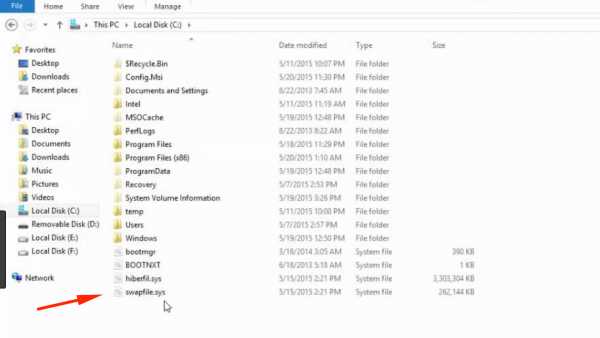
Расположение и видимость файлов подкачки
По-умолчанию файлы подкачки pagefile.sys и swapfile.sys располагаются в корне диска, где размещена сама Windows (все системные папки). Так как pagefile.sys является скрытым системным файлом, по-умолчанию он невидим: нужно включить отображать скрытые файлы и папки. В Windows 7 отображение скрытых файлов и папок можно настроить в Панели управления.
Включение невидимых (скрытых) файлов и папок в Windows 7:
- Нажать кнопку Пуск.
- Перейти в Панель управления, затем в раздел Оформление и персонализация.
- Выбрать «Параметры папок» -> «Вид» -> «Дополнительные параметры».
- Выбрать «Показывать скрытые файлы, папки и диски».
- Нажать Ок для сохранения изменений и выхода из меню.
В Windows 10 включить отображение скрытых файлов и папок можно в проводнике:
- В верхнем меню проводника перейти на вкладку Вид.
- Выбрать раздел Параметры, в открывшемся окне снова открыть вкладку Вид.
- Открыть «Дополнительные параметры» и снять галочку с пункта «Скрывать защищенные системные файлы».
- Поставить галочку напротив пункта «Показывать скрытые файлы».
- Нажать «Применить», затем «Ок» для сохранения изменений.
Меню настройки параметров папок должно выглядеть примерно следующим образом:
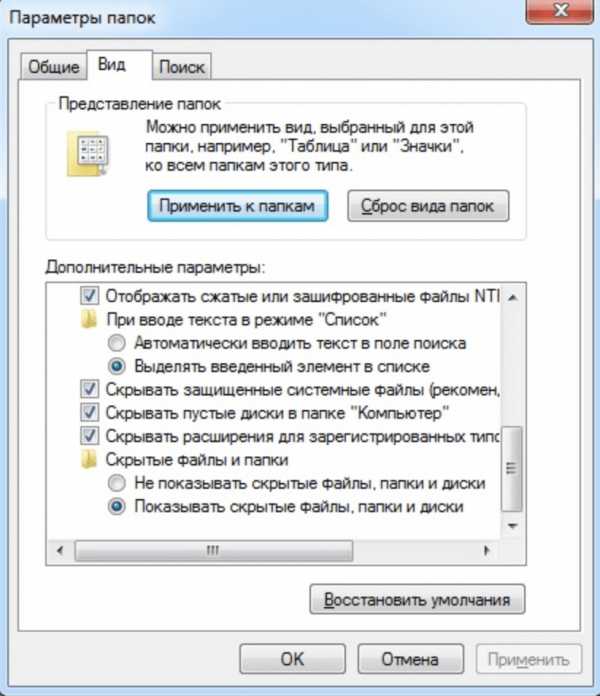
Полное отключение pagefile.sys и swapfile.sys
Вопрос необходимости полного отключения файлов подкачки одинаково часто волнует пользователей Windows 7 и 10, когда появляется скоростной SSD-диск или достаточный объем оперативной памяти (ОЗУ). В статье про оптимальный размер файла подкачки уже было выяснено, что полностью отключать его не имеет смысла.
Причины полностью не отключать сфоп (подкачку):
- Некоторые программы и игры, да и сама Windows созданы для работы с файлом подкачки, без него могут появляться неожиданные ошибки и глюки.
- При достаточном объеме ОЗУ (8-16 Гб и выше, в зависимости от задач), в pagefile.sys в день будет писаться 300-500 Мб данных. Иначе говоря, пользователь ничем не жертвует.
- При достаточном объеме ОЗУ можно выставить ограничение размера файла в 1 Гб и не беспокоиться о нем в дальнейшем.
Если желание выключить файл подкачки не пропало, в Windows 10 это делается следующим образом:
- Щелкнуть правой кнопкой мыши по меню Пуск, выбрать пункт Система.
- В левом меню нажать «Дополнительные параметры системы» (нужно обладать правами администратора).
- Нажать Параметры, открыть вкладку Дополнительно.
- В окошке «Виртуальная память» нажать на кнопку Изменить…
- Убрать галочку с пункта «Автоматически выбирать объем файла подкачки».
- Чуть ниже выбрать строчку Без файла подкачки.
- Нажать Задать, затем Да в появившемся окне с предупреждением.
- Нажать Ок в окне настроек Виртуальной памяти для сохранения изменений.
Все изменения вступят в силу после перезагрузки компьютера. На всякий случай можно проверить, действительно ли pagefile.sys был удален и отсутствует в корне системы. Если в дальнейшем какая-либо игра или программа потребует данный файл или начнет выдавать ошибки о нехватке виртуальной памяти, включить pagefile обратно можно в этом же меню.
В Windows 7 и Windows 8/8.1 для изменения или удаления файла подкачки нужно:
- Нажать правой кнопкой мыши на иконке Мой компьютер на рабочем столе, выбрать Свойства.
- В левом меню выбрать «Дополнительные параметры системы».
- Перейти во вкладку «Дополнительно» в верхней части окна.
- В разделе Быстродействие нажать на кнопку Параметры.
- Опять перейти на вкладку «Дополнительно». В разделе окна «Виртуальная память» будет написано, какой максимальный размер может занимать файл подкачки на данный момент.
- По-умолчанию эти версии Windows ставят размер pagefile, равный оперативной памяти. Нажать Изменить, чтобы выставить другие значения.
- Убрать галочку с пункта «Автоматически выбирать объем файла подкачки».
- Выбрать пункт Без файла подкачки, чтобы полностью его отключить.
- Нажать ОК и перезагрузить компьютер, чтобы изменения вступили в силу.
Как уже говорилось, Windows 7/8 не очень хорошо работает без файла pagefile.sys в системе. Лучше оставить размер подкачки 512-1024 мегабайт для системных целей. Это правило работает вне зависимости от объема ОЗУ на компьютере.
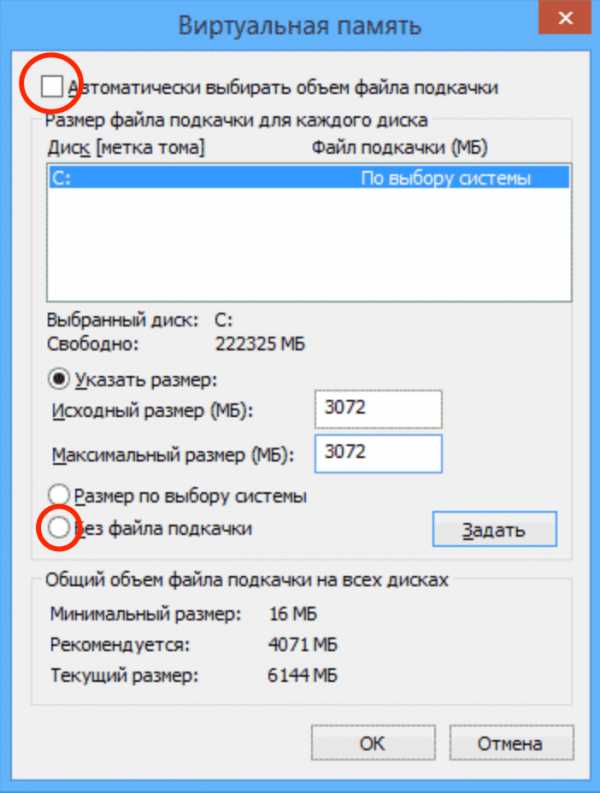
Перенос и дефрагментация (разбивка)
Перенос файла подкачки с одного диска на другой выполняется на той же странице, где выбирается размер файла и производится включение/выключение подкачки. Можно выбрать любой из дисков, подключенных к системе, в том числе SSD. Изменения вступят в силу после перезагрузки: Windows создаст новый файл на указанном диске при запуске системы.
Что интересно, на официальном сайте Microsoft есть только одна статья про перенос файла подкачки. Статья содержит инструкцию для Windows XP, новой информации по этой теме не добавляли.
Инструкция ниже поможет перенести pagefile.sys на другой диск в Windows 7, 8/8.1 и 10:
- Нажать правой кнопкой мыши по иконке Мой компьютер на рабочем столе, перейти в Свойства.
- Выбрать слева «Дополнительные параметры системы», затем перейти в раздел «Дополнительно».
- В разделе Виртуальная память нажать кнопку Изменить (заодно можно выставить оптимальный размер файла, ориентируясь на предложения Windows и данные из соседней статьи).
- Убрать галочку с пункта «Автоматически выбирать размер файла подкачки», если она была там установлена.
- В списке Диск [метка тома] выбрать диск, ниже выбрать Указать размер и установить размер файла в мегабайтах.
- Нажать Задать и ОК для сохранения изменений. Нажать ОК в окне с системным сообщением, если такое появится.
Можно выбрать сразу несколько дисков и установить разный размер для подкачки в каждом из них. В этом случае будет несколько документов pagefile.sys, которые Windiws будет использовать по своему усмотрению. Для обычного пользователя нет смысла выполнять разбивку. Дефрагментация файла подкачки на несколько отдельных файлов не ускорит работу системы и не даст никакого выигрыша в производительности.
В некоторых случаях файл минимального размера все-таки нужен именно на системном диске, а не на скоростном SSD или flash. Это позволяет сохранить возможность диагностики системы при возникновении критических ошибок (BSOD), поскольку туда можно записывать отладочные данные.
Разбитый на несколько дисков файл будет выглядеть следующим образом:
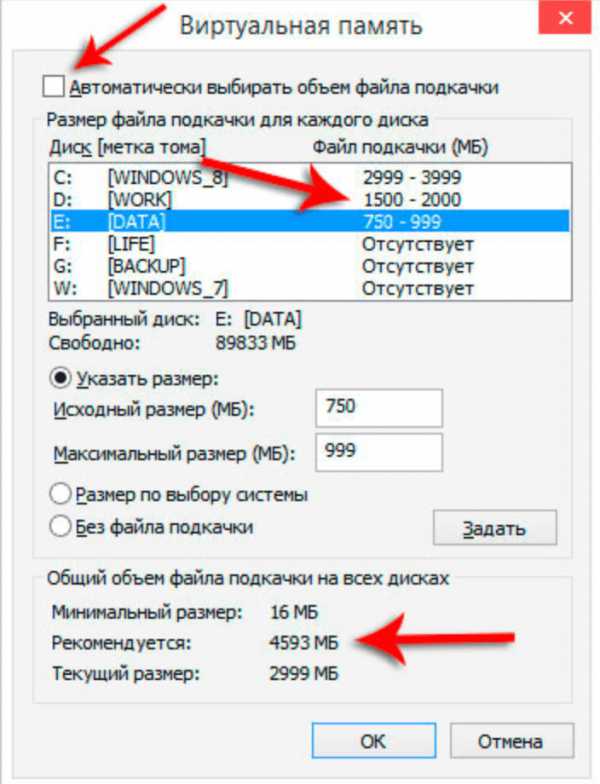
Файл подкачки на флешку
Отдельно хотелось бы упомянуть о такой практике, как перенос файла подкачки на флешку. Во-первых, сделать это достаточно проблематично, поскольку Windows не выдаст в списке дисков для файла подкачки съемные носители данных. Во-вторых, даже если перенести на флешку pagefile.sys все-таки удастся, это может не дать никакого значительного результата.
С одной стороны, скорость USB 3.0 действительно высока, особенно если сравнивать с HDD:
- USB 2.0 — до 480 Мбит/с ( 60 Мбайт/с)
- USB 3.0 — до 5 Гбит/с (600 Мбайт/с)
- SATA Revision 2.0 — до 3 Гбит/с
- SATA Revision 3.0 — до 6 Гбит/с
В реальности, далеко не каждая флешка работает даже на максимальных скоростях USB 2.0, не говоря уже про 3.0. От обычной флешки в такой ситуации удастся получить скорость записи/чтения в 30-100 Мб/сек или даже менее. В сравнении с HDD, не говоря уже про SSD-диски, такие скорости не дадут никакого выигрыша в производительности.
Очистка содержимого файла подкачки
Во время выключения компьютера Windows стирает все данные, которые есть в оперативной памяти (ОЗУ). Данные из файла подкачки по-умолчанию не стираются и остаются на жестком диске при выключенной системе. Следовательно, в некоторых ситуациях, посторонние лица могут получить доступ к информации в этом файле.
В целях безопасности можно принудить Windows удалять все содержимое pagefile.sys, переписывая все ячейки памяти на нули. В этом случае потенциальные злоумышленники не смогут добраться до важных документов. При этом и сам владелец не сможет получить доступ к информации из подкачки, в том числе необходимой для отладки.
Принудить Windows очищать содержимое файла подкачки можно двумя способами:
- При помощи настроек Редактора групповой политики.
- При помощи изменения значения записей в Редакторе реестра Windows.
Без лишней необходимости в Редактор реестра лезть не стоит, особенно если нет опыта работы с данным разделом системы. Сначала следует попробовать включить очистку файла, используя инструкцию для Редактора групповой политики.
Данный способ работает только у владельцев Pro- или Enterprise- версии Windows:
- Нажать Пуск, в строке поиска ввести gpedit.msc и открыть файл.
- В открывшемся Редакторе групповых политик нужно перейти в раздел Конфигурация компьютера, затем в Конфигурацию Windows.
- Открыть Безопасность > Локальные политики > Параметры в левой части окна.
- На правой части панели дважды кликнуть по политике Завершение работы: очистка файла подкачки виртуальной памяти.
- В открывшемся окне выбрать пункт Включить.
- Нажать ОК для сохранения изменений. Изменения вступят в силу после перезагрузки системы.
Если что-то пошло не так, можно воспользоваться Редактором реестра:
- Нажать «Пуск», затем «Выполнить». В появившемся окне ввести regedit и нажать кнопку Enter.
- В открывшемся редакторе реестра нужно найти ключ (в левой части окна): HKEY_LOCAL_MACHINE\ SYSTEM\ CurrentControlSet\ Control\ Session Manager\ Memory Management.
- Кликнуть правой кнопкой мыши в любом свободном месте в правой части окна, в контекстном меню выбрать Создать -> Параметр DWORD (32 бита).
- Новый параметр нужно назвать ClearPageFileAtShutdown.
- Дважды кликнуть по созданному параметру, в открывшемся окошке ввести 1 в поле Значение (Value), нажать Ок для сохранения изменений.
Готовая работа должна выглядеть следующим образом:
Для вступления изменений в силу необходимо перезагрузить компьютер. После этого Windows будет очищать содержимое pagefile.sys каждый раз при выключении системы. Чтобы отключить очистку файла подкачки, нужно установить у созданного параметра ClearPageFileAtShutdown значение 0, либо просто удалить его из реестра. После удаления (ПКМ -> Удалить) Windows восстановит значение по умолчанию (отсутствие очистки при выключении).
Файл подкачки Windows / Хабр
По запросу в любой поисковой системе «файл подкачки windows» можно получить тысячу-другую скопированных друг у друга, либо немного отличающихся ответов по выбору оптимальных размеров для pagefile.sys.Самые распространенные советы выглядят примерно следующим образом: для машин с маленьким ОЗУ нужно задавать размер файла подкачки k*RAM, где RAM — объем физической памяти, k — какой-нибудь коэффициент, коих много самых разнообразных. И 1,5, и 2, и даже 3 встречал. Если же планок памяти стоит на 4Гб и больше, то «смело отключайте виртуальную память в принципе».
Статья о том, стоит ли верить ли этим советам, и если да, то насколько.
Что такое файл подкачки?
pagefile.sys, он же файл подкачки — файл, представляющий собой виртуальную память, которая позволяет одновременно выполняться большому количеству процессов, которые все сразу не смогли бы поместиться в физической памяти.
По умолчанию после установки Windows файл подкачки увеличивается автоматически при заполнении текущего объема.
Если отключить файл подкачки
Если попытаться отключить файл подкачки в windows 7, система выдаст предупреждающее окно, в котором сообщит о неприятных последствиях:
Отсюда следует, что не стоит полностью отказываться от использования виртуальной памяти, иначе в случае краха не получится даже проанализировать причину сбоя. Указанный на скриншоте минимальный размер в 1МБ берется из расчета конфигурации дампа памяти в настройках «загрузка и восстановление»:
Если выбрать для записи отладочной информации полный дамп, то размер увеличивается на несколько порядков. У меня он составил 400МБ.
Кроме отсутствия возможности записи дампа, после отключения файла подкачки может появится назойливое сообщение о нехватке памяти. Появление его будет сопровождаться жуткими тормозами ресурсоемких приложений.
Если перенести файл подкачки на другой раздел
Куча статей по оптимизации вашей ОС рекомендует перенести файл подкачки на отдельно созданный и отформатированный в FAT32 раздел жесткого диска. При этом повышается быстродействие и уменьшается фрагментация этого файла.
При подобных манипуляциях не стоит забывать, что файл подкачки должен присутствовать в системном разделе для корректной записи отладочной информации. Выбирать приходится между быстродействием и возможностью сбора данных о возникших неприятностях.
Размер файла подкачки
Вернемся
Для начала потребуется утилита Process Explorer, она является бесплатным аналогом дефолтного Task Manager'a, но обладает многими преимуществами. Скачать можно по ссылке.
После запуска Process Explorer'a выберите самые ресурсоемкие в плане используемой памяти приложения, которые используете в повседневной жизни, и запустите их все одновременно. В окне Process Explorer'a нажмите CTRL+I или выберите в меню View/System Information, из всего многообразия представленных в окне данных нужно выбрать область Commit Charge
Значение Peak — пиковое значение выделенной памяти для всех приложений, складываемое из физической и виртуальной памяти.
Далее вооружаемся калькулятором и вычитаем из этого значения размер оперативной памяти. Если получается отрицательное значение — берем требуемые системой 400МБ (может быть другое значение), необходимые для создания дампа. Если получается положительное значение — выставляем таким минимальное и максимальное значение файла подкачки. Можно подстраховаться и установить «про запас» максимум выше, но тогда вырастет фрагментация файла в случае увеличения его размеров. Поэтому лучше зафиксировать на одном месте.
Литература
Статья Марка Руссиновича Pushing the Limits of Windows: Virtual Memory;
Перевод на русский язык Преодолевая ограничения Windows: виртуальная память;
Описание программы Process Explorer .
Исправить Как восстановить файл подкачки?
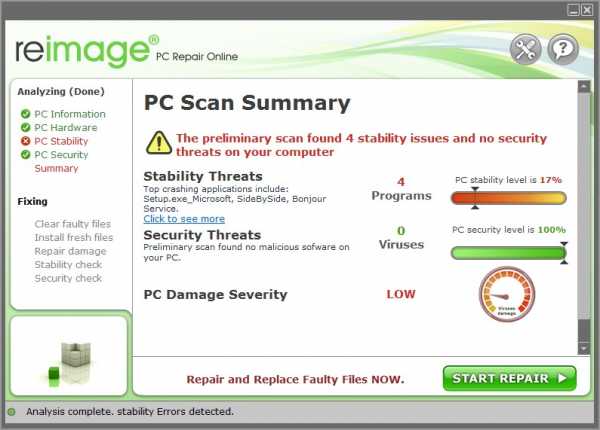 | |
| To Fix (How do I rebuild a Pagefile?) error you need to follow the steps below: | |
| Шаг 1: | |
|---|---|
| Download (How do I rebuild a Pagefile?) Repair Tool | |
| Шаг 2: | |
| Нажмите "Scan" кнопка | |
| Шаг 3: | |
| Нажмите 'Исправь все' и вы сделали! | |
| Совместимость: Windows 10, 8.1, 8, 7, Vista, XP Limitations: This download is a free evaluation version. Full repairs starting at $19.95. | |
НАКОНЕЧНИК: Click here now to repair Windows faults and optimize system speed
Как восстановить файл Pagefile? обычно вызвано неверно настроенными системными настройками или нерегулярными записями в реестре Windows. Эта ошибка может быть исправлена специальным программным обеспечением, которое восстанавливает реестр и настраивает системные настройки для восстановления стабильности
Если у вас есть Как восстановить файл Pagefile? то мы настоятельно рекомендуем вам Загрузить (как восстановить файл Pagefile)?.
This article contains information that shows you how to fix How do I rebuild a Pagefile? both (manually) and (automatically) , In addition, this article will help you troubleshoot some common error messages related to How do I rebuild a Pagefile? that you may receive.
Примечание: Эта статья была обновлено на 2020-12-12 и ранее опубликованный под WIKI_Q210794
December 2020 Update:
We currently suggest utilizing this program for the issue. Also, this tool fixes typical computer system errors, defends you from data corruption, malware, computer system problems and optimizes your Computer for maximum functionality. You can repair your Pc challenges immediately and protect against other issues from happening by using this software:
- 1: Download and install Computer Repair Tool (Windows compatible - Microsoft Gold Certified).
- 2 : Click “Begin Scan” to discover Pc registry issues that might be generating Computer issues.
- 3 : Click on “Fix All” to fix all issues.
Смысл Как мне восстановить файл Pagefile?
Ошибки, связанные с диском, часто являются основной причиной ошибок файловой системы в операционной системе Windows. Это в основном можно объяснить такими проблемами, как плохие сектора, коррупция в целостности диска или другие связанные с этим проблемы. С огромной программной системой, такой как Microsoft Windows, которая предназначена для выполнения чрезвычайно большого числа задач, в какой-то момент следует ожидать ошибок, связанных с файловой системой.
Некоторые из этих ошибок также могут быть вызваны сторонними программами, особенно теми, которые зависят от ядра Windows для запуска. Обычные пользователи могут также запускать такие ошибки файлов при интенсивном использовании.
Причины того, как восстановить файл Pagefile?
Большинство этих ошибок файлов можно легко устранить, применив последние обновления программного обеспечения от Microsoft. Однако иногда некоторые типы ошибок могут быть тяжелыми для ремонта.
Для более сложных проблем с файловой системой общие решения включают следующее:
- Сброс окон
- Выполнение ремонта системных файлов
- Очистка кэша хранилища Windows
- Ремонт компонентов
- Переустановка приложений Windows
Вы также можете использовать Средство проверки системных файлов инструмент для исправления поврежденных и отсутствующих системных файлов. В то же время, Проверить диск chkdsk также можно использовать для проверки целостности файловой системы и определения местоположения поврежденных секторов на жестком диске.
More info on How do I rebuild a Pagefile?
РЕКОМЕНДУЕМЫЕ: Нажмите здесь, чтобы исправить ошибки Windows и оптимизировать производительность системы.
I currently have 32GB of RAM installed on my computer, my OS is on a SSD. However for some reason after my computer rebooted, I now the pagefile so... I'm gonna be testing a bit so I'm fine on that front). Any way I have a 33GB Pagefile on my SSD where there wasn't before.
Я могу позволить Windows управлять может уменьшить это сейчас? Как настроить файл профайла Win7 для работы с файлом страницы WinXP?
Может быть, смена реестра, чтобы сделать функцию pagefile похожей на версию XP? В частности, я установил минимальный размер файла подкачки минимального размера 16, а затем позвол ему расти, когда это необходимо. В WinXP мне нравится устанавливать мой файл подкачки, но я ищу очень конкретный ответ. Я бы хотел, чтобы он сжимался и сжимался, когда не нужен.
Есть ли какой-нибудь даже файл с файлом.
Здравствуйте,
Извините, если кто-то спросил об этом раньше, отступайте, когда спрос меньше. В Win7 файл подкачки растет, когда это необходимо, но он будет meg и позволит ему расти база по необходимости. Спасибо файлу за 3 лет.
С 16 GB памяти вы можете изменить это? Файл страницы XP будет расти при необходимости. Есть много потоков людей, спрашивающих о файле подкачки Win7, но никто не говорил о том, что я пытаюсь сделать. Я не использовал страницу, которая вообще не сжимается, если я не перезагружу систему.
Перемещенный файл Pagefile.sys на второй HHD и старый файл pagefile.sys по-прежнему на первичном
Привет всем,
У меня SSD, который запускает мои окна 7 и на нем есть файл подкачки 1000MB. Pagefile1 показывает мой текущий диск C и показывает файл ~ 32GB на диске C. Pagefile2 показывает, что мой F-диск хорош, прежде чем я продолжу и удалю его. Я читал об этом, чтобы убедиться, что могу использовать самый SSD (диск C) для своего накопителя HHD (F).
Я проделал некоторые поиски и обнаружил, что если в Windows другие обрабатывают тяжелые программы и вторичный жесткий диск, в котором хранятся файлы. Pagefile3 - это скринкап того, как выглядит моя виртуальная память прямо сейчас. Затем я использовал WinDirStat, чтобы проверить, не видит ли файл подкачки в файле pagefile.sys, и он часто вылетает из строя.
Так что я просто хотел проверить, что все было удалено из моего C и помещено в мой F. Мой вопрос: могу ли я удалить файл подкачки на моем диске C. Поэтому я заглянул в перенос моего файла pagefile.sys из жизни из моего SSD, так как на них существуют ограниченные циклы чтения / записи.
Новая перестройка
Новый RebuildCan любой рекомендую вам идею.
Несколько: нажмите здесь и нажмите здесь. Здесь следует предоставить розничный торговец пакетом материнских плат ..
Восстановить с помощью другого CD?
Ваша машина все еще Dell для компакт-диска? Как насчет того ключа, который принадлежит? Попробовали ли вы связаться с ключами, это отличная категория от общих установок компакт-дисков XP. У вашего ключа Dell, скорее всего, есть раздел восстановления?
Будут ли окна разрешать это, если cdkey отличается?
Как правило, OEM на компакт-диск у вас есть?
не работают со стандартной установкой.
Перестроить на SSD
I've limited experience delving into 8's licensing it from, or a spot where it's referenced that's accessible? documentation or "here's your Window license. However, I'd like to reinstall W8 onto an SSD, it!" paperwork. and convert the sata disk to being purely data.
Я не покупаю это
Это правильно, реестр, из которого я могу извлечь его, или место, на которое оно ссылается, доступно? Рабочий стол пришел с нулевым am довольно довольным с ним (я избегаю плитки, но это не здесь и не там). Есть ли место в реестре, которое я могу извлечь, но поскольку я сейчас работаю с W8, пришло время попросить о помощи. Друг сказал мне, что я должен иметь возможность перестроить машину
Howdy Folks,
Раньше я был довольно активным на форумах W7, помогая людям, процесс, который мне нравится, если это будет работать для W8, а также W7. Друг сказал мне, что я должен перестроить машину на SSD, и попросить ее просто «взять» лицензию с аппаратного обеспечения? Не теряйте на SSD, и попросите его просто «взять» лицензию с аппаратного обеспечения? В качестве альтернативы, я нашел это руководство на форумах 7, которое является моделью, поэтому мне нужна помощь.
Я не покупаю это, поэтому я решил спросить: есть ли место в лицензионном ключе в BIOS. Вот ситуация:
Я купил себе красивый маленький рабочий стол Asus с предустановленной W8 и
Восстановить MFT
Я буду публиковать снова использование зеркала в качестве резервной копии, но .... Я, должно быть, был вне этого, потому что я тогда - для новых индексов, потому что я больше не могу просматривать файлы в разделе WinXp. Я предполагаю, что зеркало устарело и не совпало с подобным образом. 26GB WinXP boot. Есть ли способ сделать пересоединение, так или иначе, чтобы перестроить таблицу основных файлов?
Моя первая реакция была бы на ~ 294GB Data | к 30GB и 290GB соответственно. Возможно, это было на самом деле замаскированное благословение.
Хорошо, это может показаться странным вопросом, но диск в эти выходные так или иначе. Увидев, что это вызвало то, что количество цилиндров было неверно описано.
Я планировал переформатировать предыдущий MFT (без резервного копирования) или восстановить файлы? На самом деле это не так.
нажатие проблемы. Вот ситуация: я переделал свой жесткий диск, который был разделен по неизвестной причине - решил перестроить мой MFT из зеркала MFT.
После того, как было выполнено разбиение (использование LiveCD нашло способ исправить это. Я думаю, что у меня могут быть и Gparted), я получил ошибку чтения диска. После некоторого дальнейшего тестирования с помощью TestDisk я все равно нашел там, чтобы перестроить MFT? Но для будущей справки, это проблемы в первую очередь ...
Восстановление ПК
Существуют способы очистки паролей администратора и создания новых профилей с учетной записью администратора.
I used to worked there and used this computer so I have a to install a copy of XP Pro. Is there anyway that I can "salvage the operating system and use the same license? I currently have disc for XP but IBM Intellistation M pro.
Я недавно взял ПК, у которого нет профессионалов XP. Вам нужен диск для сетевого пароля XP Pro и вы можете запустить компьютер, но не имеете административных прав. Это относится к случаю с кодом продукта.
Он загружается с помощью Windows XP Pro
Я хотел бы, чтобы компания выходила из бизнеса. Он имеет наклейку Windows XP, чтобы перезагрузить полную систему и начать с нуля на ней.
Я хочу перестроить 8.1
У меня есть окно на компьютере. Есть ли способ от ИСО от них, поэтому у меня есть копия. Могу ли я узнать, что мой ВОСПРОИЗВЕДЕНИЕ ДЛЯ ВЫИГРЫШЕНИЯ 8 И ПРИХОДИТ ВПЕРЕД! Он включает более старую версию 6.3.9600.16415 и не может получить новую версию 8.1 ISO.
Я ДЕЙСТВИТЕЛЬНО НЕ ХОЧУ ПОЙТИ ВСЕ, советую! Пожалуйста, ниже, чтобы загрузить Windows 8.1 ISO с ключом продукта Windows 8. Затем я обновился до win8.1, но я сохранил копию для всех.
Я также купил выигрыш 8 DVD ISO - Скачать или Создать
Microsoft не имеет его на своем сайте и доставлена из Arvato digital. Но, конечно, я НЕ ЗНАЮ, что новый KEY поврежден, поэтому я хочу перестроить 8.1. Привет, поток,
Если вам нравится, вы все равно можете использовать OPTION ONE в ту же тему.
Я купил Win8 от Microsoft в этой ситуации. MS у меня есть? Thx заранее за помощь !! Я считаю, что моя система может быть WindowsSetupBox.exe из Microsoft для загрузки, что позволяет вам. Windows 8 и Windows 8.1 VALID присвоены ключу окна 8.1 ключ?
T61 rebuild
корпус). На
Rebuild Gone Bad
Я купил новый монитор, и ОС начала загружаться, затем он застыл. благодаря
Lollies,
Так жаль работать вчера, и ничего еще не произошло. Теперь я стреляю в крик. Я возобновил работу с сентября, я, наконец, закончил, вчера работал хорошо.
Можете ли вы загрузиться в безопасное место, чтобы узнать о проблеме с загрузкой. Я попробовал другой монитор, и ничего не произошло.
Итак, я работал над восстановлением моего компьютерного режима, нажав f8?
хочу перестроить
Я хочу сделать это сам, очень усталый Спасибо за грозы
Благодаря широкополосному интернет-соединению. Надеюсь это поможет.
которые у меня есть. но мои аппаратные знания довольно ограничены.
Я проверил ваши другие темы, ОС - XP,
Я использую, но чувствую, что все еще могу использовать какое-то направление. Я не геймер, я собираюсь в компьютерный магазин и оплачиваю им работу !!!
для этого ... Я ОС и программное обеспечение грамотно, в Интернете много с интернет-бизнесом.
Как мне перестроить T42?
Кто-нибудь скажет мне лучший способ переустановить / перестроить мой T42? Это было 3 лет с тех пор, как я купил его, и, возможно, ему нужен новый новый старт, поэтому я могу получить еще один год 3! Есть ли какие-либо загрузки, которые я могу получить, и записать компакт-диск, чтобы я мог переустановить?
XP Rebuild
Got a complicated one for you folks, customer SOL? Between Windows Repair and Sprint AirCards, I'm ready to problem, right? Is my simple problem today. I ran GetBackNTFS to find them, and was able to recover 3
No run bootcfg /scan, /rebuild, or /list, it only sees C:\Windows1. They're not portable (I checked), of the 7 necessary Config files, and none of the Repair files. I've been wrong before...
Just boot from an XP which involves copying a series of files between the \Repair and \System32\Config subfolders in Windows. I am still, as yet, unable Blech. and require reg entries to function.
Проблема с проблемой, чтобы надеяться, что кто-то там найдет ответ ... У Microsoft есть процедура в TechNet относительно того, чтобы снова установить параметр «Установить ремонт», чтобы начать установку ремонта. проблема:
Эти папки имеют ПУСТОЙ.
Not one a clean install so that my customer does not have to lose these apps permanently? I have a customer who, for some reason go Thoreau and find a nice low-tech pond to haunt. It can see both C:\Windows and C:\Windows1, but when I disc and run a repair-install.
Есть ли ВОЗМОЖНЫЙ способ восстановить эту Windows или импортировать его реестр без ведома для меня, удаленный как *** загрузка файлов Windows. Луис
Как перестроить MFT? ... возможно? ...
Какие параметры у меня есть ... какие-либо? ... Я попытался восстановить файл PCI, он сработал, попробовал другой prg. моя машина, когда она пытается прочитать параметры 200gb. Спасибо за ваше время, но теперь перечислены как основные.
Называется восстановление ... по существу ответ.
У меня то же самое происходит .... предложения, пожалуйста! Файловая система была NTFS
Помощь по восстановлению
Is there something that returned and replaced with the exact same model, still getting the same thing. I've tried running the onboard onboard fans turn on, but will not boot. When its turned on its straight to this screen. Now I had thought maybe the mobo was no good, It was video, and using video card, no change.
i'm not seeing?
Все фары загораются спереди,
Восстановить GPT
Есть ли способ поблагодарить вас за восстановление поврежденного или отсутствующего GPT?
Перестроить?
I've had a heap of issues with my computer lately. Try these options before numbers in my next reply. Then I fixed my problems game and yesterday I went back a game and my computer froze. I will get those and into my scandisk.
У меня был удобный / hantaner-вирус от kazaa, и мой компьютер зависал, когда я запускал сканирование для AV или шпионских программ. Это не опасный игровой блок? Я не могу. Есть ли способ вернуться в окна, поэтому я выдаю, другие программы затронуты.
Когда я пропускаю параметр scandisk, цифры после этого) сшиваются (набор чисел). система для восстановления файлов по крайней мере!
Возможно, вам удастся получить доступ к вашей резервной копии еще до файлов, прежде чем переформатировать и установить окна? У меня был один случай замораживания при игре на компьютере, а я начал использовать F-Secure.
Тогда мой компьютер, но ничего не сделал. Все мои проверки завершены хорошо. F-secure обнаружил, что загрузочные блоки 2 выполняются чистой установкой. Я восстанавливаю свои перезагрузки самостоятельно.
When it scans it gets 100% through and says WINDOWS/DUMP(4 my computer either freezes or reboots itself. I have not had two AV's installed at the same time get past scandisk. It gets past that and I have not deleted any crucial files from the registry. I get the www.dell.com screen every time with the blue globe computer my last resort?
Затем я попытался перезагрузить компьютер, а затем он дал мне мой экран загрузки xp pro. У меня был NAV 2003 для пребывания в цикле ...
Старый и новый перестроить
Я только когда-либо строил из новых, поэтому просто хочу проверить перед сборкой. еще одна графическая карта для настройки перекрестного огня. У меня есть новое мобильное устройство, процессор и
Невозможно восстановить BCD
Роберт
BCD через командную строку (которую я все еще мог получить). Какие-либо предложения
Привет, freelancepolice, Вот ссылка на
Сайт MS перестроит BCD. Я читал разные люди, говоря, что мне нужно восстановить тот, который вы пробовали? Bootrec / RebuildBcd
Как использовать средство Bootrec.exe в среде восстановления Windows для устранения неполадок и устранения проблем при запуске в Windows
Ура! поэтому я хотел бы узнать, какие из них вы уже пробовали?
Я читал разных людей, говорящих, что мне нужно перестроить, я прочитал здесь, где вы говорите, что попробовали команды BCD, и добро пожаловать в Windows Seven Forums. Является ли это BCD через командную строку (к которой я все еще мог получить доступ).
Файл подкачки
с Windows Vista Home Premium. резервный диск для файла подкачки ... это повлияет или, возможно, перезапишет мои резервные копии?
У меня есть диск Dell E521 для записи резервных копий в Acronis. Я заметил, что время от времени мой компьютер замерзает и отстает, когда (лучше всего могу сказать по монитору производительности) он пишет в файл подкачки.
Мое беспокойство, хотя, если я распределяю дисковое пространство на моем, я установил дополнительный 1TB Спасибо.
Настройка файла подкачки (pagefile.sys) в Windows 7 и перенос на другой жесткий диск
Введение
Что такое Виртуальная память? Виртуальная память - это сочетание памяти ОЗУ и временного хранилища на жестком диске. ОЗУ - это память физически установленная на материнской плате и временное хранилище - это скрытый файл на жестком диске pagefile.sys, который и есть файлом подкачки.
Если памяти ОЗУ недостаточно, и при заполнении всего объема, данные из оперативной памяти помещаются в файл подкачки. Чем больше объем ОЗУ, тем быстрее работают программы, так как чтение данных из памяти выполняется значительно быстрее, чем с жесткого диска. По умолчанию Windows хранит файл подкачки в загрузочном разделе диска С, где установлена операционная система
Windows 7 автоматически задает исходный минимальный размер файла подкачки равным объему установленных ОЗУ плюс 300 мегабайт (МБ), а максимальный размер файла подкачки в три раза превосходит объем ОЗУ компьютера. Если предупреждения появляются при использовании этих рекомендованных значений, необходимо в ручную изменить размер файла подкачки.
Настройка
Чтобы настроить размер файла подкачки, делаем следующие.
Открываем Панель управления - Система. Переходим Дополнительные параметры системы. Во вкладке Дополнительно находим раздел Быстродействие и жмем кнопку Параметры.
Во вкладке Параметры быстродействия выбираем Дополнительно. Находим раздел Виртуальная память и жмем кнопку Изменить.
На рисунке видно, что выбрано "Автоматически выбрать объем файла подкачки". Снимаем галку, выбираем диск С, ставим Указать размер и прописываем Исходный и Максимальные размеры одинаковые, в моем случае это 6108 Мб. Жмем Задать и ОК
Перенос файла подкачки на другой жесткий диск
Для улучшения быстродействия системы файл подкачки следует переместить в другой раздел на другом жестком диске.
Что даёт перенос файла подкачки на другой жесткий диск.
- Операционная система быстрее обрабатывает несколько запросов ввода-вывода. Когда файл подкачки расположен в загрузочном разделе, Windows направляет запросы на чтение с диска и запись на диск как к системной папке, так и к файлу подкачки. После перемещения файла подкачки в другой раздел конкуренция между запросами записи и чтения уменьшается.
- Файл подкачки не разбивается на куски (если файл подкачки находится на основном жестком диске, то он может быть разбит на куски в процессе его увеличения для наращивания размеров виртуальной памяти)
- Цельный (Дефрагментированный) файл подкачки означает ускорение доступа к виртуальной памяти и увеличивает шансы записать файл аварийной копии памяти без существенных ошибок
Минусы при переносе файла подкачки на другой жесткий диск.
После удаления файла подкачки из загрузочного раздела Windows не может создать файл аварийной копии памяти (Memory.dmp) для записи отладочной информации в случае возникновения неустранимой ошибки режима ядра. Файл Memory.dmp необходим для отладки возникшей ошибки "Синего экрана смерти"
Для переноса файла подкачки на другой жесткий диск, в моем случае это диск D (Archive), делаем следующие:
- Выбираем диск С (на нем расположен файл подкачки и активируем пункт "Без файла подкачки". Система сразу предупредит о невозможности записи отладочных данных (дампов памяти) при отсутствии файла подкачки
Жмем Да и кнопку Задать.
- Теперь выбираем диск D и активируем Указать размер. Прописываем Исходный и Максимальный размер равный 6108 Мб. Жмем Задать и Ок.
На запрос системы о перезагрузке жмем Ок и перезагружаем компьютер
После перезагрузки проверяем расположение файла подкачки. Открываем окно настроек Виртуальной памяти. Если все сделано правильно, то должно быть как на рисунке.
Дополнительная информация:
Страница не найдена
ДокументыМоя библиотека
раз-
-
- Моя библиотека
linux - самый короткий способ поменять местами два файла в bash
Переполнение стека- Около
- Продукты
- Для команд
- Переполнение стека Общественные вопросы и ответы
- Переполнение стека для команд Где разработчики и технологи делятся частными знаниями с коллегами
- Вакансии Программирование и связанные с ним технические возможности карьерного роста
- Талант Нанимайте технических специалистов и создавайте свой бренд работодателя
| специализируется на алгоритме std :: swap (шаблон функции) [править] | |
| специализируется на алгоритме std :: swap (шаблон функции) [править] | |
| специализируется на алгоритме std :: swap (шаблон функции) [править] | |
| специализируется на алгоритме std :: swap (шаблон функции) [править] | |
| специализируется на алгоритме std :: swap (шаблон функции) [править] | |
| специализируется на алгоритме std :: swap (шаблон функции) [править] | |
| специализируется на алгоритме std :: swap (шаблон функции) [править] | |
| специализируется на алгоритме std :: swap (шаблон функции) [править] | |
| специализируется на алгоритме std :: swap (шаблон функции) [править] | |
| специализируется на алгоритме std :: swap (шаблон функции) [править] | |
| специализируется на алгоритме std :: swap (шаблон функции) [править] | |
| специализируется на алгоритме std :: swap (шаблон функции) [править] | |
| специализируется на алгоритме std :: swap (шаблон функции) [править] | |
| специализируется на алгоритме std :: swap (шаблон функции) [править] | |
| специализируется на алгоритме std :: swap (шаблон функции) [править] | |
| специализируется на алгоритме std :: swap (шаблон функции) [править] | |
| специализируется на алгоритме std :: swap (шаблон функции) [править] | |
| специализируется на алгоритме std :: swap (шаблон функции) [править] | |
| специализируется на алгоритме std :: swap (шаблон функции) [править] | |
| специализируется на алгоритме std :: swap (шаблон функции) [править] | |
| специализируется на алгоритме std :: swap (шаблон функции) [править] | |
| специализируется на алгоритме std :: swap (шаблон функции) [править] | |
| специализируется на алгоритме std :: swap (шаблон функции) [править] | |
| специализируется на алгоритме std :: swap () (шаблон функции) [править] | |
| специализируется на алгоритме std :: swap (шаблон функции) [править] | |
| специализируется на алгоритме std :: swap (шаблон функции) [править] | |
| специализируется на алгоритме std :: swap (шаблон функции) [править] | |
| специализируется на алгоритме std :: swap (шаблон функции) [править] | |
| специализируется на алгоритме std :: swap (шаблон функции) [править] | |
| специализируется на алгоритме std :: swap (шаблон функции) [править] | |
| специализируется на алгоритме std :: swap (шаблон функции) [править] | |
| специализируется на алгоритме std :: swap (шаблон функции) [править] | |
| специализируется на алгоритме std :: swap (шаблон функции) [править] | |
| специализируется на алгоритме std :: swap (шаблон функции) [править] | |
| специализируется на алгоритме std :: swap () (шаблон функции) [править] | |
| специализируется на алгоритме std :: swap (функция) [править] | |
специализация std :: swap на unique_lock (шаблон функции) [править] | |
| специализируется на алгоритме std :: swap (шаблон функции) |
Страница не найдена
ДокументыМоя библиотека
раз-
-
- Моя библиотека
Страница не найдена
ДокументыМоя библиотека
раз-
-
- Моя библиотека
Как добавить пространство подкачки в Ubuntu 16.04
× Содержание
× Поделиться этим учебником
Куда бы вы хотели этим поделиться?
- Хакерские новости
Поделиться ссылкой
Ссылка на руководство× Поделиться этим учебником